Как загрузить html файл на сайт wordpress
WordPress - это не просто конструктор веб-сайтов, это система управления веб-содержимым. Это означает, что даже если ваш сайт размещен на WordPress, вам не нужно создавать каждую страницу в интерфейсе WordPress.
На самом деле, иногда вам может понадобиться создать собственную HTML-страницу или использовать страницы со старого веб-сайта, а затем добавить их в WordPress - nd, это совершенно нормально. Если вы создаете или развиваете веб-сайт WordPress , импорт файлов и страниц HTML может сэкономить вам значительное количество времени при настройке веб-сайта или при добавлении нового персонализированного контента.
В этой статье мы покажем вам, как добавить свои HTML-файлы и страницы на ваш сайт WordPress.
Что такое HTML-файл?
HTML означает «язык разметки гипертекста, который используется для создания и структурированияr веб-страницы. Файлы HTML - это документы, содержащие только текст, и они содержат интерактивный контент, предназначенный для просмотра в веб-браузере. Файлы HTML могут быть созданы с нуля, или вы можете взять существующие файлы - например, документы Google - и преобразовать их в HTML.
Вот пример того, что может содержать файл HTML.
HTML-файлы можно загружать в любом браузере. Как правило, это делает их более подходящими для мобильных устройств, поскольку они правильно отображаются независимо от используемого устройства или операционной системы. Если над вашим веб-сайтом работают несколько человек или вы поручили эту работу стороннему разработчику, HTML-файлы - отличный способ доставить контент перед его публикацией на своем веб-сайте.
Но это не единственное преимущество использованияИон файлов HTML. При работе в WordPress файлы HTML отлично подходят для создания настраиваемого контента, который может не предлагаться изначально с вашей текущей темой WordPress.
Прочтите еще несколько причин для загрузки файлов HTML и веб-страниц при создании своего сайта на WordPress.
Зачем загружать HTML-файлы в WordPress
Когда дело доходит до создания веб-страниц, WordPress имеет свои преимущества. Вы можете n создавать красивые страницы с заранее разработанными темами, и вы даже можете установить конструкторы страниц, такие как Elementor , для создания страниц продаж, целевых страниц и страниц продуктов.
Однако вы можете захотеть хранить собственные HTML-файлы в своей панели управления WordPress. Или у вас может быть существующая HTML-страница, которая хорошо конвертируется, и вместо того, чтобы перестраивать ее на WordPress, вы можете сэкономить время,просто скачивая страницу напрямую. Это также снижает риск человеческой ошибки, потому что вместо того, чтобы вручную копировать и вставлять код, вы можете просто полностью загрузить контент через файл HTML.
Еще одним преимуществом загрузки HTML является то, что она позволяет вам настраивать контент за пределами того, что может позволить ваша тема. Например, предположим, что ваш старый сайт использовал шаблон или страницу, которые вам действительно понравились, но которых нет в WordPress. Вы можете скопировать HTML-код для этого контента, а затем загрузить его на свой сайт WordPress.
Или вы можете воссоздать контент с нуля и написать HTML самостоятельно. После этого загрузите HTML-файл в WordPress и, готово! Теперь в вашем распоряжении новая страница или настраиваемая функция.
Наконец, одно из больших преимуществ загрузки HTML-кода в WordPress заключается в том, что он помогает вам проверять свой сайт.в Google Search Console. Чтобы использовать Google Search Console, вы должны сначала подтвердить свой веб-сайт, что включает загрузку специального HTML-файла в WordPress. Это дает вам доступ к данным поиска Google и гарантирует, что ваш сайт правильно проиндексирован поисковой системой Google.
Готовы начать загрузку? Читайте пошаговое руководство по загрузке файлов HTML в WordPress.
Как загрузить HTML-файл в WordPress
1. Откройте административную панель.
Вы можете использовать визуальный редактор WordPress, чтобы быстро добавлять HTML-файлы на свой сайт.Чтобы получить доступ к визуальному редактору, сначала перейдите на панель администратора.
Один раз vВы выбрали, куда будет загружен ваш файл, по умолчанию откроется визуальный редактор.
4. Щелкните «Добавить блок. '
После того, как вы войдете в визуальный редактор, нажмите на опцию в верхнем левом углу, чтобы «добавить блок. Это вызовет раскрывающееся меню в левой части экрана.5. Добавьте блок «Файл.
Используя строку поиска в верхней части левого меню, найдите термин «Файл. Затем щелкните по нему, чтобы загрузить новый файл.
В качестве альтернативы вы можете также выполнить поиск по «HTML. Этот блок позволит вам ввести HTML, но вам нужно будет вручную скопировать и вставить его в блок кода. Это работает, если вы загружаете короткие фрагменты кода, но более эффективно использовать опцию мультимедиа для больших загрузок.
6. Выберите свой HTML-файл.
Допустим, мы были гордыми дизайнерами сайта Lonez Scents и хотели перенести эту страницу на WordPress.Во-первых, нам нужно получить доступ к нашей cPanel, где находится база данных вашего веб-сайта. Вы получаете эти учетные данные от своего хостинг-провайдера.
Совет от профессионалов: если вы предпочитаете, чтобы за вас делал тяжелую работу кто-то другой, некоторые
Следующим шагом будет добавление вашей HTML-страницы, CSS и других папок в ZIP-файл. (Щелкните правой кнопкой мыши папку HTML и выберите Сжать ). Затем l og в вашей cPanel и перейдите в Файловый менеджер в разделе Файлы .
Источник изображения После создания папки щелкните по ней. Затем нажмите кнопку «Загрузить вверху экрана. Должна быть опция «Выбрать файл, и вы можете выбрать сжатый HTML-файл, который хотите добавить. После добавления ваш сжатый HTML-файл теперь находится в папке. Выберите файл и нажмите «Извлечь в правом верхнем углу экрана. Теперь нажмите «Извлечь файлы.
Теперь вы увидите опцию «Результаты извлечения. Щелкните "Закрыть". Затем нажмите «Обновить в центре экрана. Вы увидите распакованный HTML-файл в папке. (Если хотите, удалите ZIP-файл. Это не повлияет на извлеченную HTML-страницу или любую другую папку.)
Готово! Теперь вы знаете, как загружать HTML-файлы на свой сайт WordPress. Дополнительные полезные советы по использованию WordPress можно найти в нашем
Полном руководстве по созданию веб-сайта WordPress .


20 лучших дизайнов веб-сайтов музеев для вдохновения 2021 года
Создаете веб-сайт для музея или художественной галереи и ищете вдохновения? Эти примеры дизайна веб-сайтов музеев - именно то, что вам нужно. С современными маркетинговыми программами, которые сегодня внедряются большинством брендов, растущий охват бизнеса у вас под рукой. К счастью, музейная индуст.


19 лучших дизайнов блогов о стиле жизни, которые вдохновят блогеров в 2021 году
Вы заядлый писатель, которому нужно вдохновение для создания веб-присутствия? Если это так, то не пропустите эти исключительные и потрясающие дизайны блогов о стиле жизни. Прежде чем мы начнем, давайте посмотрим, насколько интересным и мощным может быть ведение блога для увлеченного писателя. Во-пер.


18 лучших сайтов парикмахерских для потрясающего вдохновения
Это огромный список лучших и самых популярных дизайнов веб-сайтов парикмахерских, которые соответствуют последним тенденциям дизайна. Особый случай требует великолепных образов, которые в основном включают профессиональные прически. К счастью, вы можете найти опытных и профессиональных стилистов, ко.
18 лучших сайтов автосалонов для эффективного автосалона в 2021 году
Сегодня мы собираемся взглянуть на лучшие дизайны веб-сайтов автосалонов, чтобы понять, что работает, а что нет для создания успешного веб-сайта автосалона Транспорт имеет жизненно важное значение для экономического роста и глобализации. Без него невозможно перевозить путешественников и грузы. Хотя .


Руководство для новичков по безопасности WordPress
Как самая популярная в мире CMS, веб-сайты WordPress являются уязвимой целью для хакеров и мошенников по всему миру, поэтому не думайте, что ваш сайт слишком мал для безопасности. Мошенники довольно часто нацелены на небольшие сайты, поскольку это более легкие цели, чем крупные веб-сайты с расширенн.


Руководство для начинающих по повышению производительности WordPress
Медленное время загрузки и низкая производительность сайта - это недостатки веб-сайтов. Они приводят к отказу, падению страниц и ухудшению работы пользователей. К счастью, вам больше не придется страдать от низкой производительности WordPress. Поскольку это самая популярная CMS в мире, вы можете най.


Как сэкономить время с лучшей интеграцией электронной почты Salesforce
Кофе и пончики. Сонни и Шер. Шерлок и Ватсон Самые легендарные команды великолепны по отдельности, но поистине великолепны вместе, и это также относится к некоторым из самых мощных и популярных бизнес-технологий в мире. Гибкая и интуитивно понятная платформа электронного маркетинга Campaign Monitor .


Считали ли вы Vonage своим провайдером VoIP? На рынке есть много отличных вариантов. Но когда дело доходит до доступного и гибкого протокола передачи голоса по Интернету или системы вызовов VoIP, на которую вы можете положиться, Vonage позиционируется как один из ведущих конкурентов в этой области, .


Хотите нырять напрямую? Phone. com - это экономичный поставщик телефонных систем VoIP, идеально подходящий для малых предприятий и предпринимателей, поскольку удаленная работа становится все более распространенной и популярной, как и телефонные системы VoIP (голосовые) по Интернет-протоколу). Они об.


Руководство по оптимизации веб-сайта для начинающих
На каждом веб-сайте следует уделять приоритетное внимание производительности, и когда посетители попадают на веб-страницу, они ожидают мгновенной загрузки и быстрого реагирования при просмотре. Медленное время загрузки расстраивает посетителей и в конечном итоге приводит к увеличению отказов и отказ.


Аналитика электронного маркетинга: как данные могут увеличить рентабельность инвестиций
Хотите узнать, как можно использовать аналитику электронного маркетинга для улучшения ваших результатов? Электронный маркетинг может быть одним из ваших лучших источников дохода. Тем не менее, многие маркетологи оставляют на столе большие объемы продаж, не оптимизируя свою маркетинговую стратегию по.


22+ лучших тем форума BBpress WordPress 2021 года
Если вы ищете темы для форумов WordPress на основе bbPress, вы обратились по адресу! Мы очень любим bbPress и даже используем его для нашего форума поддержки тем, и я думаю, он вам тоже понравится. Если вы являетесь пользователем WordPress и хотите встроить форум на свой веб-сайт, тогда bbPress - пр.
18 лучших сайтов парикмахерских для потрясающего вдохновения 2019
Это огромный список лучших и самых популярных дизайнов веб-сайтов парикмахерских, которые соответствуют последним тенденциям дизайна. Особый случай требует великолепных образов, которые в основном включают профессиональные прически. К счастью, вы можете найти опытных и профессиональных стилистов, ко.


руководство для начинающих по доступности HTML
Доступный дизайн - это тот, который адаптируется ко всем, с особым вниманием к инвалидам и инвалидам. Мы видим, что доступность укоренилась в мире вокруг нас, от скрытых субтитров до ограниченных сокращений. Однако, когда дело доходит до веб-доступности, нам все еще предстоит много работы. Согласно .


5 маркетинговых идей ко Дню Святого Патрика (+ все необходимые инструменты)
Вы ищете лучшие маркетинговые идеи ко Дню Святого Патрика для увеличения продаж на своем сайте? День Святого Патрика - один из самых праздничных праздников в году. И хотя люди склонны праздновать с зеленым пивом и солониной, ясно одно: большинство потребителей ЛЮБИТ праздники. А, присоединяясь к пра.
В процессе практики вебмастерам часто приходится загружать на сайт файлы – это могут быть, например, файлы подтверждения в разных сервисах, файлы скриптов, файлы, которые нужно дать посетителя для скачивания и прочее.
Для профессиональных вебмастеров данная задача совершенно не представляет трудности – они с лёгкостью могут загрузить любой файл на свой сайт в любое его место. Однако новички часто сталкиваются с недопониманием вопроса.
В этой статье мы расскажем о том, как загрузить файл на сайт. Мы покажем несколько методов, каждый из которых будет пригоден в разных ситуациях.

Загрузка в медиабиблиотеку
В WordPress есть медиабиблиотека, в которой хранятся изображения, опубликованные на сайте, а также аудио и видео-файлы. Несмотря на название, сюда можно загрузить и другие типы файлов, а потом получить на них ссылки. Этот вариант будет удобен, если вы хотите дать возможность пользователям скачать что-то с вашего сайта. Он простой, и не требует особых навыков.
В консоли WordPress перейдите в пункт «Медиафайлы», подпункт «Добавить новый». Вы попадёте в загрузчик WordPress. Здесь можно добавить файлы на сайт простым перетаскиванием или выбрав на компьютере кнопкой «Выберите файл». После загрузки в свойствах данного файла вы сможете получить ссылку на него.
Загрузка через файловый менеджер
Перед тем, как загрузить файл на сайт, посмотрите, есть ли на вашем хостинге какой-либо файловый менеджер. Как правило, большинство современных хостингов имеют такой функционал. И более того, некоторые хостинги представляют удобный и функциональный файловый менеджер с полезными для вебмастера инструментами, с которым приятно работать.
Так вот, можно использовать данный функционал для загрузки файла на сайт. Здесь возможностей больше, чем в «Медиабиблиотеке», так как можно загрузить файл абсолютно любое место, в том числе и в корневую папку сайта, что часто требуется у некоторых сервисов. Кроме того, большинство файловых менеджеров позволяют редактировать уже загруженные файлы прямо на хостинге.
Загрузка через FTP клиент
FTP-клиенты – это программы, которые позволяют подключаться с компьютера к вашему сайту и выполнять разнообразные операции с его файлами. Перед тем, как загрузить файл на сайт с помощью FTP клиента, скачайте и установите какой-либо клиент на свой компьютер. Самыми популярными являются Filezilla и Total Commander.
Затем вам потребуется получить данные для подключения к вашему сайту – логин, пароль и сервер. Эти данные можно узнать на хостинге. После этого, нужно настроить в FTP-клиенте подключение и можно использовать файлы сайта.
Да, этот метод сложен, и он подходит для профессионалов. Но в большинстве случаев он очень удобный.
Вам также будет интересно узнать о том, как подключиться по FTP с помощью текстового редактора NotePad ++. Об этом рассказано здесь.

Главное меню » Блог-платформа wordpress » Как загрузить HTML-страницы в WordPress без ошибки 404

Зачем загружать HTML-страницы в WordPress?
WordPress поставляется со встроенным типом контента для добавления страниц на ваш сайт. Часто темы WordPress добавляют предварительно разработанные шаблоны страниц для отображения ваших страниц.
Существуют даже плагины целевой страницы WordPress, которые позволяют создавать красивые шаблоны страниц с помощью перетаскивателя.
Это означает, что в большинстве случаев вам не нужно загружать HTML-страницу на сайт WordPress.
Однако иногда пользователь может иметь статические HTML-страницы со своего старого веб-сайта или статический шаблон, который они действительно любят и хотят использовать. В этих сценариях вам нужно будет загрузить свою HTML-страницу в WordPress.
Поскольку WordPress поставляется со своей собственной дружественной структурой URL-адресов , это может вызвать ошибку 404, если вы просто загрузили свою HTML-страницу и попытались получить к ней доступ.
Это, как говорится, давайте посмотрим, как загрузить HTML-страницу на ваш сайт WordPress, не вызывая ошибок 404.
Загрузка HTML-страницы на сайт WordPress
Прежде чем загружать HTML-страницу на сайт WordPress, вам нужно убедиться, что файл index.html переименован в «index.php».

После этого вам нужно добавить все файлы, включая HTML-страницу, CSS и другие папки в Zip-архив.

Пользователи Mac могут выбрать родительскую папку, содержащую все файлы и папки, а затем щелкнуть правой кнопкой мыши, чтобы выбрать опцию «Сжать папку».

Затем вам нужно перейти в cPanel вашей учетной записи хостинга WordPress. В cPanel вам нужно прокрутить вниз до раздела «Файлы», а затем щелкнуть мышью на приложении «Диспетчер файлов».

После того, как вы находитесь в Диспетчере файлов, вам необходимо перейти к корневой папке веб-сайта, которая обычно называется public_html, и содержит все папки файлов WordPress. Оттуда вам нужно щелкнуть ссылку «Папка» в верхнем меню, чтобы создать новую пустую папку.

Всплывающее окно откроется там, где вам нужно добавить имя для новой папки. Используйте имя, которое вы хотите использовать в качестве URL-адреса вашей страницы HTML, а затем нажмите кнопку «Создать новую папку».

После успешного создания папки вам нужно открыть ее и нажать кнопку «Загрузить» в верхнем меню, чтобы выбрать и загрузить файл zip, созданный ранее с вашего компьютера. Вы увидите индикатор выполнения, когда zip-файл будет загружен на ваш сайт.

После загрузки вам нужно выбрать zip-файл, а затем нажать кнопку «Извлечь» в верхнем меню.

Вам будет предложено извлечь файлы. Просто выберите одну и ту же новую папку, которую вы создали, и нажмите кнопку «Извлечь файл».

File Manager теперь извлечет zip-файл, и вы сможете видеть файлы в своей папке.
Примечание. Теперь вы можете удалить zip-файл. Это не влияет на вашу HTML-страницу или любые другие папки, которые были извлечены.

Это одна из распространенных ошибок WordPress и может быть легко исправлена.
Используя приложение File Manager , вам необходимо отредактировать файл .htaccess в корневой папке вашего сайта и добавить следующий код:
Этот код перенаправит ваш файл index.php и загрузит его в браузере. Если вы используете имя для файла или папки, чувствительное к регистру, то вышеуказанный код также перенаправляет это, чтобы показать вам контент.
Мы надеемся, что эта статья помогла вам узнать, как загрузить HTML-страницу на ваш сайт WordPress без ошибки 404.
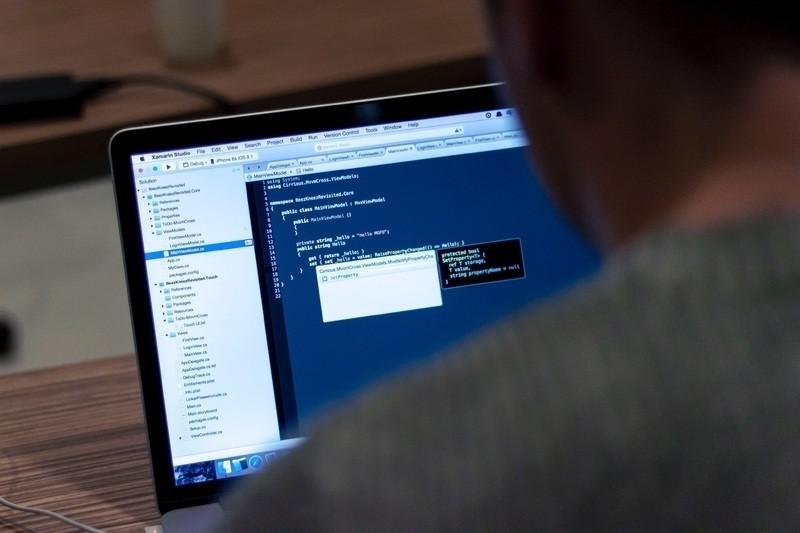
Плагин Include Me поможет Вам подключить в записи или страницы сайта отдельные файлы, обычно разделяемые между разными страницами или записями, и содержащие PHP, HTML или иной код, который может быть испорчен визуальным редактором WordPress.
Загрузить плагин можно здесь:
Правильное написание шорт кода плагина
На практике, и я в свое время отказался от использования данного плагина в связи с тем что при подключении отдельного файла WP издавал множество ошибок, а (найденные на просторах инета) решения (которые обязывали переписывать часть кода плагина) не совсем являлись адекватными. Ведь после очередного обновления все примененные настройки тупо слетят. Как оказалось все намного проще, в шорт коде плагина необходимо указывать путь к встраиваемому (отдельному) файлу без слеша в начале строки, то есть как указано ниже:
Пример вставки пути в шорт код плагина include-me :
Именно без слеша в начале ссылки
Документация плагина:
Include Me – мощный плагин, который позволяет включать в контент сайта внешний HTML или PHP-файл или содержимое другой публикации / страницы. Когда вы включаете файлы PHP, они будут исполняться и подключаться в основной вывод, поэтому вы можете создавать независимые скрипты, которые могут быть доступны практически из любой части сайта.
Официальная страница документации плагина:
Пример №1
Вы хотите опубликовать отчет, сгенерированный некоторыми запросами в базе данных. Просто создайте такой скрипт и создайте для его вывода файл.html. Затем подключите данный файл на странице используя шорткод Include Me.
Пример №2
Вам нужна специальная страница с вашим виджетами Facebook Fan Page (которая состоит из Javascript). Просто создайте *.js файл с кодом виджета Facebook и подключите его в любом удобном для Вас месте при помощи Include Me шорт кода.
Включение может быть сделано и в IFRAME если потребуется создать элемент показывающий внешнюю веб страницу.
Основные методы применения плагина
где атрибут «file» содержит имя файла, которое должно быть включено. Любой текстовый файл может быть включен, и, если он является файлом PHP (с расширением «.php»), он будет выполнен и включен его вывод.
Имя файла может быть относительным (не начинаться с «/»), поэтому его будут искать, начиная с корневой папки блога (для техников ABSPATH будет добавлен в начале). Если имя файла является абсолютным (начиная с «/»), оно будет использоваться как есть (поэтому вы можете включать файлы, даже внешние из корневой папки сайта).
Подключение других записей или страниц
«post_id» – это числовой идентификатор записи или страницы (наведите на кнопку редактирования для нужного контента в админ панели, параметр ID можно увидеть и таким образом).
Подключение iframe
Второй синтаксис доступен и вместо этого генерирует iframe для включения файла. Синтаксис iframe:
«url» — это сторонний веб-адрес. Любой другой атрибут, добавленный в короткий тег, будет использоваться как атрибут iframe. Например, если вы пишете:
Передача переменных
Если вы подключите скрипт PHP, он может получить доступ к атрибутам короткого кода, используя синтаксис $attrs[‘attribute name’]. Например, вызов:
При содержимом файла out.php
Вывод будет, конечно:
Таким образом, вы можете создать общий скрипт и сделать его доступным другим скриптам, используя атрибуты shortcode.
Я широко использовал этот плагин как в своих блогах, так и в сторонних проектах.
Читайте также:


